Для исключения из массива части создаваемых копий используются ограничения и исключения.
Ограничения
Задание ограничений состоит в выборе области 3D пространства, в которой должны находиться создаваемые копии – области ограничения. В этом режиме все копии, создаваемые в соответствии с основными параметрами массива, проверяются системой на вхождение в область ограничения. Если копия полностью принадлежит данной области, она войдёт в результирующий массив. Когда копия расположена вне области ограничения или принадлежит ей лишь частично, в результирующий массив она не включается.
Задание ограничений не используется для всех видов массивов элементов построений, а также для любых параметрических массивов.
Область ограничения задаётся 3D объектом с листовой геометрией – гранью, 3D профилем, листовым телом. Выбранный объект выталкивается в обе стороны вдоль оси ограничения на бесконечные расстояния. Результат выталкивания и будет областью ограничения массива.

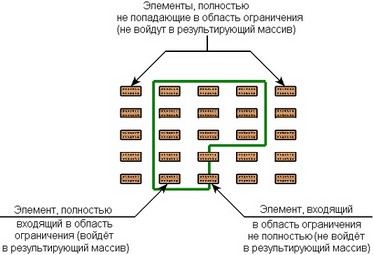


Когда область ограничения задана плоским 3D объектом, то ось ограничения по умолчанию совпадает с нормалью к плоскости выбранного объекта. При необходимости можно задать произвольное направление оси ограничения, указав ось с помощью двух 3D узлов или одного 3D объекта, способного определить прямую линию. Если же область ограничения массива описывается неплоским листовым 3D объектом, задание оси ограничения является обязательным действием.

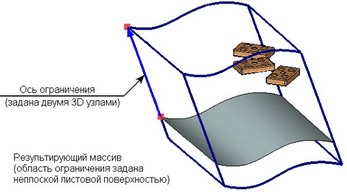
Допускается задание области ограничения с помощью нескольких листовых 3D объектов. Все объекты выталкиваются в одном направлении. Область ограничения будет представлять собой сумму областей, полученных в результате выталкивания каждого из выбранных объектов.


Задание ограничний
Для задания 3D элемента, определяющего область ограничения, необходимо активизировать следующую опцию автоменю команды создания массива:
![]() <Alt+C> Выбор ограничивающих элементов
<Alt+C> Выбор ограничивающих элементов
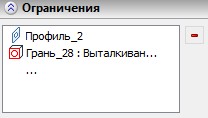
3D элементы выбираются в 3D сцене с помощью ![]() . 3D профили и операции можно также указывать в дереве 3D модели. Выбранные объекты заносятся в список ограничивающих объектов в разделе "Ограничения" окна свойств операции. Для отмены выбора какого-либо из заданных объектов необходимо указать его в списке ограничивающих объектов и нажать кнопку
. 3D профили и операции можно также указывать в дереве 3D модели. Выбранные объекты заносятся в список ограничивающих объектов в разделе "Ограничения" окна свойств операции. Для отмены выбора какого-либо из заданных объектов необходимо указать его в списке ограничивающих объектов и нажать кнопку ![]() .
.
Для задания ограничений можно также просто установить фокус ввода в соответствующее поле окна свойств операции. Опция задания ограничивающих объектов будет активизирована автоматически.
В случае выбора плоского 3D объекта в 3D сцене отрисуется условное обозначение области ограничения в виде выталкивания по нормали выбранного объекта. При задании неплоских ограничивающих объектов область ограничения строится только после задания оси ограничения. Для задания оси ограничения одним 3D объектом следует воспользоваться опцией:
![]() <Alt+D> Выбор вспомогательного направления ограничений
<Alt+D> Выбор вспомогательного направления ограничений
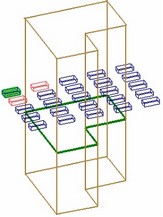
Для задания оси начальной и конечной точками используются опции:
![]() <Alt+F> Выбор первой точки вспомогательного направления ограничений
<Alt+F> Выбор первой точки вспомогательного направления ограничений
![]() <Alt+S> Выбор второй точки вспомогательного направления ограничений
<Alt+S> Выбор второй точки вспомогательного направления ограничений
Отказаться от выбранной оси ограничения можно с помощью опции:
![]() <Alt+K> Отмена выбора вспомогательного направления ограничений
<Alt+K> Отмена выбора вспомогательного направления ограничений
Исключения
Исключения, или исключаемые элементы, – это элементы массива, которые не нужно включать в результирующий массив. В качестве исключений можно указывать любые элементы массива, кроме исходного объекта.
Задание исключений возможно для массивов типа: линейный, круговой и массив по пути.
Для задания исключения указывается его положение в исходном массиве, т.е. строка и столбец массива, на пересечении которых расположен этот элемент (для кругового массива и массива по пути "строка" и "столбец" – названия условные). Размерность массива в первом направлении определяет количество строк, во втором – количество столбцов массива.
Строки и столбцы массивов нумеруются следующим образом:
- 0, 1, 2, …, N-1 – в прямом направлении (N – количество копий в строке/столбце в прямом направлении)
- -1, -2, …, -M+1 – в обратном направлении (M – количество копий в строке/столбце в обратном направлении).
Обратите внимание, что столбец и строка, в которых расположен исходный объект массива, имеют номер 0. Это важно учитывать при задании исключений.
В массиве тел элемент массива с координатами (0,0) исключить нельзя.
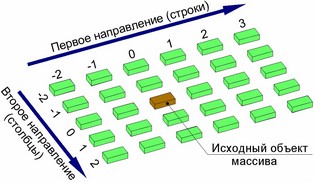
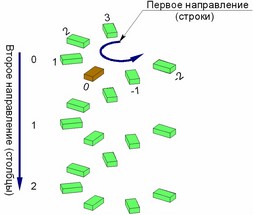
Вместо номера некоторых строк/столбцов можно использовать описательные характеристики, определяющие их положение в исходном массиве:
- Начальная строка/столбец – строка/столбец, в которых расположен исходный объект массива (имеют номер 0);
- Последняя строка/столбец – строка/столбец, являющиеся последними в прямом направлении создания копий;
- Последняя в обратном направлении строка/столбец – строка/столбец, являющиеся последними в обратном направлении создания копий;
Такой способ задания положения исключений удобно использовать для удаления элементов внешних строк/столбцов в массивах переменного размера, особенно когда размерности массива задаются общей длиной и шагом, или общей длиной и количеством элементов. Например, необходимо удалить в линейном массиве размером 5x4 (копии создаются только в прямом направлении вдоль обоих векторов) элемент, расположенный на пересечении последних строки и столбца массива. Можно просто указать в качестве исключения элемент на пересечении строки №4 и столбца №3. Но тогда при последующем увеличении массива (например, до 6 строк и 5 столбцов) будет исключаться элемент именно с такими координатами (последняя строка теперь будет иметь номер 5, а столбец – номер 4). Чтобы всегда исключался последний элемент массива, нужно в качестве исключения указать элемент на пересечении "последней" строки и "последнего" столбца.



К каждому заданному исключению можно применить следующие дополнительные режимы:
● Режим удаления строки. Применение данного режима приводит к исключению из массива целиком строки, в которой расположен указанный элемент;
● Режим удаления столбца. При использовании данного режима из массива исключается столбец, в котором расположен указанный элемент;
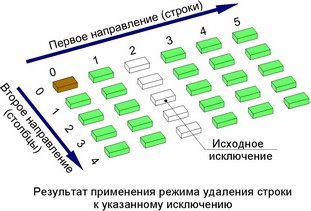

● Циклический повтор. Результат применение данного режима зависит от того, используются ли предыдущие режимы. Если они не используются, то применение данного режима приведёт к удалению не только исходного исключения, но и элементов, следующих за ним через такое же количество строк и столбцов от начала массива. При использовании данного режима вместе с предыдущими будут циклически удаляться целые строки или столбцы.

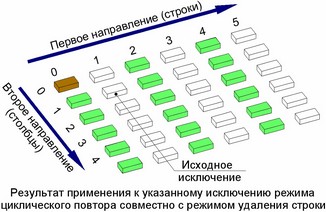
Задание исключений
Для задания исключаемых элементов массива необходимо активизировать следующую опцию автоменю:
![]() <Alt><X> Выбор исключаемых элементов массива
<Alt><X> Выбор исключаемых элементов массива

Для выбора исключаемого элемента достаточно указать на его предварительное изображение в 3D сцене с помощью ![]() . Выбранный элемент будет помечен в 3D сцене серым цветом и занесён в список исключаемых элементов в разделе "Исключения" окна свойств. Список исключаемых элементов организован в виде таблицы, в которой отображаются номера строк и столбцов выбранных исключений. Для удаления исключения из списка необходимо выбрать его в списке и нажать кнопку
. Выбранный элемент будет помечен в 3D сцене серым цветом и занесён в список исключаемых элементов в разделе "Исключения" окна свойств. Список исключаемых элементов организован в виде таблицы, в которой отображаются номера строк и столбцов выбранных исключений. Для удаления исключения из списка необходимо выбрать его в списке и нажать кнопку ![]() .
.
Положение элементов, заданных выбором в 3D сцене, записывается в табличку с помощью числовых обозначений строки и столбца. Задать исключение с использованием описательных характеристик его положения позволяет кнопка ![]() . После нажатия кнопки появляется окно диалога для выбора исключаемого элемента.
. После нажатия кнопки появляется окно диалога для выбора исключаемого элемента.

В окне диалога необходимо указать, на пересечении каких строки и столбца лежит исключаемый элемент, установив переключатели "Строка" и "Столбец" в требуемое положение. Помимо описательных характеристик, здесь можно использовать и числовые обозначения строк и столбцов. Для этого необходимо выбрать вариант "В позиции" и задать номер строки/столбца.
После закрытия окна диалога нажатием клавиши [OK] заданное исключение появится в списке исключаемых элементов.
Для включения режимов удаления строки/столбца и режима циклического повтора для одного из выбранных исключений необходимо выбрать его в списке исключаемых элементов в окне свойств и установить для него флажок, соответствующий нужному режиму:
- "Вся строка" – включает режим удаление строки;
- "Весь столбец" – включает режим удаления столбца;
- "Циклический повтор" – включает режим циклического повтора исключения.

Смотри: Содержание, Команды T-FLEX CAD 3D в алфавитном порядке